Автоматично конвертиране и качване на задачи за конкретни Dropbox, папки на Google Drive
В днешно време има голям брой облачни услуги за съхранение, като SkyDrive, Dropbox, Box.net и SugarSync, и те предлагат лесен начин за съхранение, достъп и синхронизиране на файлове на всички конфигурирани устройства, без да се налага да копирате или премествате ръчно файлове. Тъй като множество устройства, като например компютри, таблети и дори високотехнологични мобилни телефони, стават способни да създават и Отварянето на почти всеки файлов формат става доста изморителна задача да копирате ръчно всеки файл на всички устройства. Тук влизат облачните услуги. Броят на облачните услуги се увеличи значително през последните няколко години и с всяка нова услуга потребителите получават значително количество облачно хранилище, за да съхраняват все повече и повече данни онлайн. Облачните услуги като Dropbox запазват само файловете и ги синхронизират на вашите устройства. Днес попаднахме на стара уеб услуга, наречена Wappwolf Automator, което сега ви позволява да присвоите автоматизирани действия на конкретни папки Dropbox и Google Drive. Как точно работи? Нека разберем след почивката.
Приложението поддържа редица специфични за файла и общи действия, включително опцията за конвертиране в PDF, конвертиране на PDF в текст, E-знак PDF, конвертирайте електронна книга, преобразувайте аудио, качвайте във Facebook, Picasa, Google+, Evernote или Sugarsync, криптирайте / дешифрирайте файлове, премахвайте EXIF данни и много Повече ▼. Всеки път, когато добавите някой файл в указаната папка, той незабавно ще извърши определеното действие над качения файл. За начало посетете уебсайта (предоставена връзка в долната част на публикацията), изберете бутона Get Start и изберете Connect Dropbox / Google Drive, за да свържете акаунта си с Wappwolf Automator.

След като въведете данните на вашия акаунт, ще бъдете помолени да разрешите достъп до Wappwolf, за да се свържете с вашия акаунт. Щракнете върху Разреши, за да разрешите връзката.

Когато сте свързани, изберете папката във вашия Dropbox / Google Drive акаунт, където искате да преместите онези файлове, по които трябва да се предприемат определени действия, и щракнете върху Next.

След това изберете всяко действие от списъка с налични действия. Действията са разделени в различни категории, като Документи, Аудио, Инфо, Картини и Всеки файл. Например, можете да изберете да преобразувате всички файлове, качени в указаната папка, в PDF формат.
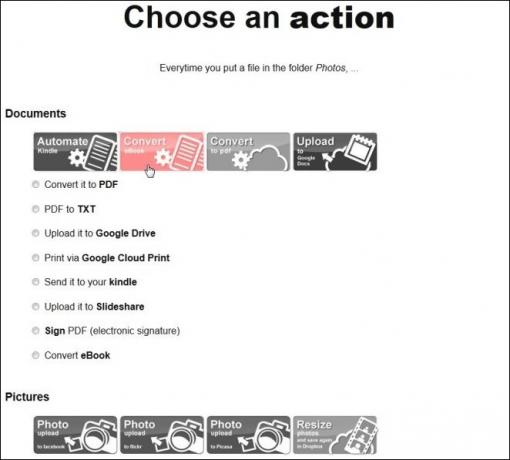
Когато добавите автоматизация, тя ще бъде показана, когато отворите папката в интерфейса на Wappwolf Automator. Можете да изберете да спрете автоматизацията, да изтриете автоматизацията или да създадете нова автоматизация.

Можете също така да добавите повече от една автоматизация може да се добави за една папка. Например, ако искате автоматично да конвертирате файлове във формат PDF и след това да ги изпратите конкретен имейл адрес, след това просто изберете Създаване на нова автоматизация и изберете имейл-то действие от списък.

Следващото видео обяснява процеса на конфигуриране на акаунта за съхранение в Dropbox.
Понастоящем Wappwolf Automator е наличен за Dropbox и Google Drive. SkyDrive и Кутия скоро ще бъде добавена поддръжка.
Посетете Wappwolf Automator
Търсене
скорошни публикации
RoundIt: Дайте вашите изображения Заоблени ъгли в пакетна работа
Редактирането на изображения може да се окаже доста трудно, ако не ...
Как да възстановите BIOS до настройките по подразбиране
Ако купите лаптоп или десктоп, на който няма инсталирана никаква ОС...
Създайте LEGO тухли на вашия компютър с LEGO Digital Designer [Fun App]
Спомняте ли си сладката тухла LEGO от детството си? Какво ще кажете...



![Създайте LEGO тухли на вашия компютър с LEGO Digital Designer [Fun App]](/f/bf132c09ce9e429472f59a666211d1b2.jpg?width=680&height=100)